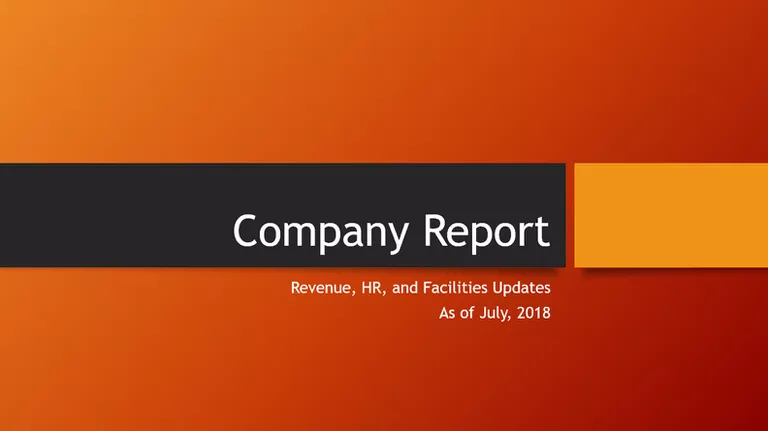
Ya sea que usted sea o no un fanático de hablar en público, una buena presentación de diapositivas de PowerPoint puede ayudarle a transmitir su mensaje. Puede mejorar aún más su comunicación dando a los asistentes una versión impresa de sus diapositivas. Con este folleto, los oyentes pueden consultar todas sus diapositivas en su contexto y volver a cualquier diapositiva que deseen volver a visitar. También pueden usar el papel de distribución para tomar notas.
Las instrucciones en este documento se aplican a PowerPoint 2016, 2013, 2010, PowerPoint para Mac y PowerPoint 365/Online.
Cómo Imprimir Diapositivas de PowerPoint usando PowerPoint 2016, 2013, 2010, o PowerPoint 365/Online
El proceso para imprimir diapositivas de PowerPoint es bastante básico. Note las diferentes opciones disponibles, incluyendo cómo imprimir múltiples diapositivas en una página.
:max_bytes(150000):strip_icc():format(webp)/multipleslides-5b5cbdf7c9e77c0050687662.jpg)
-
Abra su presentación de PowerPoint.
-
Seleccione la ficha Archivo y, a continuación, seleccione Imprimir en el menú.
-
Elija una impresora y el número de copias que desee.
-
En Settings , utilice los menús desplegables para realizar sus selecciones:
- Seleccione el número de diapositivas que desea imprimir. Puede elegir entre Imprimir todas las diapositivas , Imprimir diapositiva actual , o Rango personalizado . Si elige Rango personalizado , especifique las diapositivas que desea imprimir. Por ejemplo, si escribe «1-3, 5-8» estará imprimiendo las diapositivas 1, 2, 3, 5, 6, 7, y 8.
- Seleccione el formato en el que desea imprimir. Seleccionar Diapositivas a página completa.
- Elija el número de diapositivas que desea que se impriman en la página. Si desea imprimir varias diapositivas en una página, elija 2 diapositivas , 3 diapositivas , , o más. Considere limitar el número de diapositivas a tres, ya que cada vez es más difícil leerlas con algo más que eso en la página.
- Si su impresora es compatible, también puede tener la opción Imprimir por una cara o Imprimir por ambas caras . Haga una selección para esta opción. Recuerde, imprimir por ambas caras ahorra papel.
- A continuación, elija el orden en el que desea que se impriman las páginas; pueden ser Compaginadas o Sin compaginar .
- Seleccione si desea que el papel esté en Orientación vertical o Orientación horizontal .
- Por último, elija si desea imprimir en Color , Grayscale , o Pure Black and White .
-
De vuelta en la parte superior de la pantalla, seleccione Imprimir.
Cómo Imprimir Diapositivas de PowerPoint Usando PowerPoint para Mac
Cuando se utiliza PowerPoint para Mac, el proceso sigue los mismos pasos básicos, con algunas diferencias menores.
-
Abra el menú Archivo y seleccione Imprimir.
-
En el cuadro de diálogo Imprimir , haga clic en Mostrar detalles, y seleccione PowerPoint.
-
Haga clic en los distintos menús desplegables y botones de selección para seleccionar la configuración que desee.
-
Preste especial atención al menú Layout . Aquí podrá elegir el diseño de sus páginas impresas. Seleccione una opción de sólo diapositivas.
-
En la parte inferior del cuadro, haga clic en Imprimir.








